たくさんの写真や動画を、家族や友達と簡単にシェアできたらいいですよね。
写真共有アプリにはたくさんの種類があります。どのサービスを使ったらいいのか迷ってしまっている方もいると思います。
この記事では、簡単な合言葉ひとつで無料で共有ができる[写真シェアGO]の使い方や、その他にも便利な写真共有アプリを紹介します。
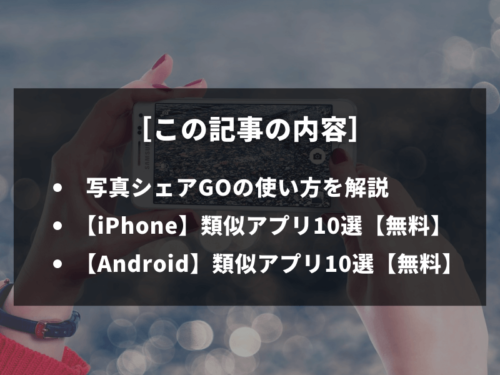
目次
写真共有アプリとは

「写真共有アプリ」とは、ユーザーがアップロードした写真を他の人と共有したり、閲覧できたりするアプリケーションのことです。
写真を編集したり加工したりする機能を備えていたりするものや、動画に対応しているサービスもあります。
多くの写真共有アプリは、友人や家族との繋がりを強化するためのソーシャルネットワーキングの要素を持っています。そのため、単に写真を共有するだけでなく、コミュニケーションや繋がりを楽しむことができるのです。
写真共有アプリを使うメリット

写真共有アプリには様々なメリットがあります。
大きなメリットは2つ、簡単に写真が共有できること、そして管理がラクになることがあげられます。
サービスによっては他にも、コミュニケーションやソーシャルメディア的に使って楽しむことが可能です。
また、デジカメで撮影した写真も、スマートフォンやPCに取り込むことで共有することができます。
大人数と簡単に写真を共有できる
写真共有アプリの最大のメリットは、大人数との写真共有が簡単にできることです。
これまで写真を共有したいときには、一枚ずつメールで送ったり、もっと以前はプリントアウトして郵送で送ったりしなくてはなりませんでした。
そういった従来の方法に比べると、アプリを使えば指一本で大量の写真が、大人数と共有できます。
写真の管理がラク
もう一つのメリットは、写真の管理がラクになることです。アプリを使わない場合には、写真の管理はすべてPCやスマホの容量を使って行う必要がありました。
しかし共有アプリでは、写真はクラウドで管理されます。クラウドとは、「インターネット上の保管庫」のようなものです。
クラウド上に保存されることで、万が一PCやスマホのデータを紛失してしまっても、インターネット上には残っているので安心です。
写真共有アプリを選ぶポイント

たくさんの種類がある写真共有アプリですが、どれのサービスを選べばいいのでしょうか?
最近はどのサービスも機能が充実しているので、人気のあるアプリを使っておけば問題はありません。その中でも「写真共有アプリを選ぶポイント」をご紹介します。
アプリを選ぶ際のポイントは「使う目的と共有相手」、そして「機能」です。
使う目的と共有相手で選ぶ
写真共有アプリを使う目的と、共有したい相手によって考えます。具体的には、
- 特定の少人数だけに共有したいのか(他の人には見られたくない写真か)
- それほど親しくない相手にも共有したいか
- とにかく多くの人に見てもらいたいか(拡散性)
下に行くほど共有される人数は多くなります。「どのレベルの知り合いまで共有したいか」を考えてみましょう。
アプリの機能で選ぶ
写真共有アプリは、サービスによってそれぞれ異なる機能を持っています。注目すべきは、主に以下のようなポイントです。
- 容量(共有できる枚数など)はどのくらいか
- 有料か無料か
- 編集機能はあるか、何ができるか
- ソーシャル要素はあるか
容量や機能はアプリによって変わります。また、拡散性などのソーシャル要素もサービスによって特色があります。
無料版だと広告が表示されるアプリもあります。自分にとって最適なサービスを選びましょう。
【写真管理アプリ】写真シェアGOの特徴

写真シェアGOは、スマホで撮影した写真や動画のデータを、友達や家族と共有する事ができる便利なアプリです。使い方もシンプルで、直感的な操作で簡単に誰でも利用することができます。会員登録やログインなどの手間もなく、無料で利用ができるアプリなので、ぜひ使ってみてくださいね。
【合言葉】写真シェアGOの使い方

アプリをインストールする
まず、写真シェアGO アプリをインストールしましょう。アプリはストアから簡単にインストールすることができます。
合言葉を受信する(ダウンロード)
写真シェアGO アプリ画面左下の[受信]から、家族や友達から共有された『合言葉』を打ち込み、[受信する]をクリックします。正しい合言葉を打ち込むことで、共有されたデータをダウンロードする事ができます。
合言葉を送信する(アップロード)
写真シェアGOは、下記の手順で合言葉を決め、データを送信(アップロード)します。
- 写真シェアGO画面下の[送信]をクリック
- 送信する写真の画質を[高・中・低]から選び設定
- [写真を選ぶ]をクリックして、送信する写真を選択する
- 合言葉を入力する(6文字〜32文字)
- ※[友達も写真を追加可能ににする]を選ぶと、友達も写真追加可能になる
- 無料期間が設定できる
- [送信する]をクリックする
- 送信完了後、友達に合言葉を共有する
※必ず正しい合言葉を共有するようにしましょう。間違った合言葉では、友達が受信(ダウンロード)する事ができません。
写真を追加する
写真シェアGO アプリ画面下の、[履歴]から、写真を追加することもできます。
- 写真シェアGO[履歴]の画面で[受信・送信]を選択する
- 追加したい合言葉のデータをクリックする
- アプリ画面左上の[ + ]マークから追加が可能
- 写真を選択して送信(アップロード)する
お問い合わせ・履歴
写真シェアGOのアプリについて、もし不明な点などがあれば、下記の手順で管理者へのお問合せが可能です。
- アプリ画面下の[受信][送信]の画面の中央のメールマークをクリック
- [マイページ]→[設定]→[お問合せ・履歴]をクリック
管理者から返答があった場合、写真シェアGOのプッシュメッセージに通知があるので、確認してみてください。





